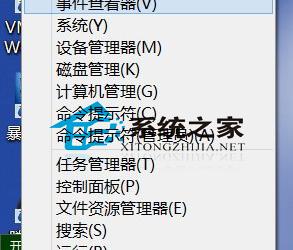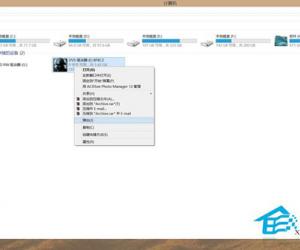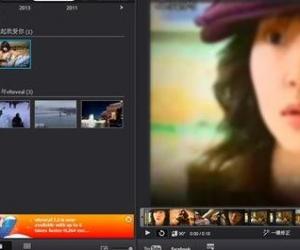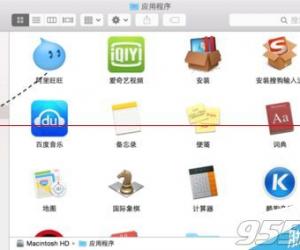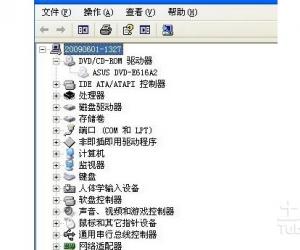Win7电脑桌面上QQ图标不见了怎么找回 Win7QQ图标没了的找回方法
发布时间:2017-03-28 14:38:47作者:知识屋
Win7电脑桌面上QQ图标不见了怎么找回 Win7QQ图标没了的找回方法 QQ是什么呢?它是我们日常生活中不可缺少的聊天交流工具,不管是下班还是上班,即便是在公交车上、地铁上,也会用手机登陆着QQ。都是最近使用Win7系统的用户反应,自己的电脑桌面上QQ图标突然不见了,那要如何找回桌面上的QQ图标呢?下面,小编就和大家说一下Win7电脑桌面上QQ图标不见了怎么找回。
方法如下:
1、首先,我们电脑点击左下角的开始按钮,如果家里面是XP,显示的就是开始,Win7的话,就是一个圆图标。
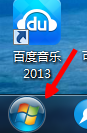
2、点击以后,我们在搜索应用程序的那里我们输入QQ。然后进行搜索结果就可以了,刚开始可能比较忙,我们等一会。
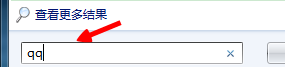
3、如果有搜索结果的话,我们就会看到上面显示的是我们搜索的相关的程序,都会在上面列表中显示的。

4、我们鼠标在QQ上面点击右键,选择发送到桌面快捷方式,这时候,我们的QQ图标就又在桌面上显示了。
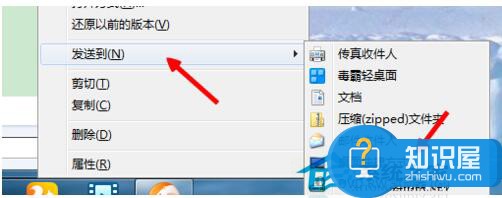
5、如果这样做的话,还是不显示的话,我们就在刚刚搜索的到的QQ点击一下,看能不能打开,是不是文件损坏了。

6、如果确实是损坏的话,我们就重新下载一个,在百度上输入QQ,然后找到以后,再次进行下载安装就好了。
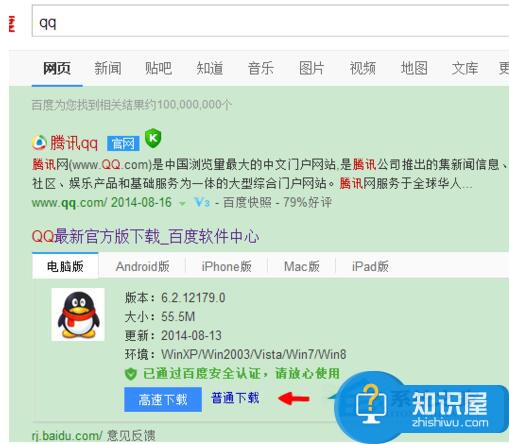
关于Win7电脑桌面上QQ图标不见了怎么找回就介绍到这里,如果你们也有遇到这样的问题的用户,可以按照上述的方法去解决,这样就可以找回你桌面上的QQ图标了。
知识阅读
软件推荐
更多 >-
1
 一寸照片的尺寸是多少像素?一寸照片规格排版教程
一寸照片的尺寸是多少像素?一寸照片规格排版教程2016-05-30
-
2
新浪秒拍视频怎么下载?秒拍视频下载的方法教程
-
3
监控怎么安装?网络监控摄像头安装图文教程
-
4
电脑待机时间怎么设置 电脑没多久就进入待机状态
-
5
农行网银K宝密码忘了怎么办?农行网银K宝密码忘了的解决方法
-
6
手机淘宝怎么修改评价 手机淘宝修改评价方法
-
7
支付宝钱包、微信和手机QQ红包怎么用?为手机充话费、淘宝购物、买电影票
-
8
不认识的字怎么查,教你怎样查不认识的字
-
9
如何用QQ音乐下载歌到内存卡里面
-
10
2015年度哪款浏览器好用? 2015年上半年浏览器评测排行榜!